1、打开solidworks软件,选择右视基准面,新建一个草图,使用圆命令绘制一个如下图的草图。

2、使用特征里面的拉伸凸台工具,进行拉伸,拉伸深度为150,再确定。
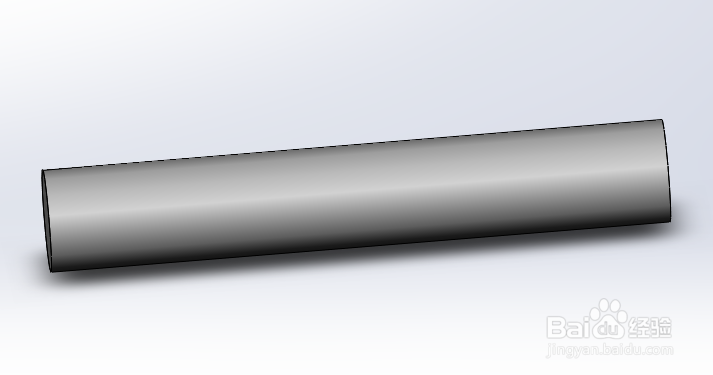
3、选择圆柱的左端面,单击特征中参考几何体中的基准面,距离左端面为25,确定。

4、在步骤3的基准面上,使用圆命令,圆的直径为3,绘制如下的一个草图。

5、退出当前草图,使用特征中的放样命令,选取轮廓分别为圆柱的左端面与直径为3的圆,拖动下图中的绿色圆点,可进行放样轮廓的微调整,确定。
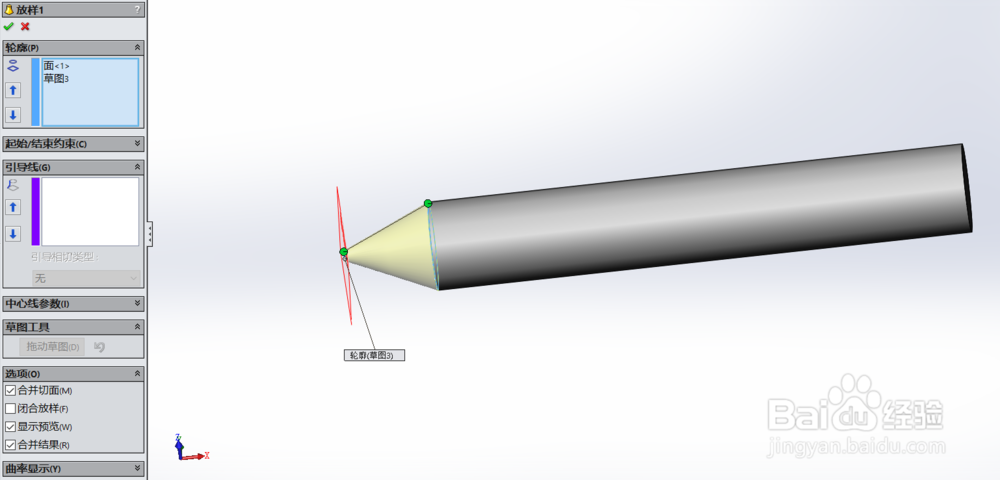
6、最终效果如下图所示。

7、如果有帮到你,请投我一票,希望它能帮助更多的人,谢谢!
